Оновлення інформаційної бази «ВДГБ: Облік в управляючих компаніях ЖКГ, ТСЖ і ЖБК» через файл «updsetup» містить файл «1Cv8.cfu»
1. Зайдемо на сайт оновлень users.v8.1c.ru.
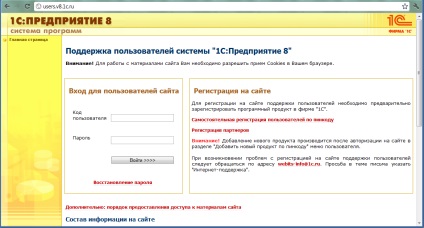
2. У графу «Вхід для користувачів сайту» введемо логін і пароль і натиснемо кнопку «Увійти»:
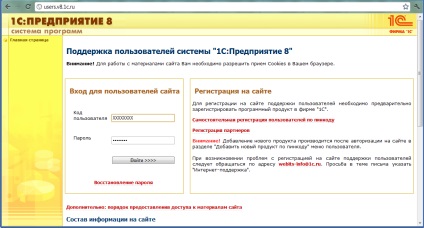
3. У списку розділів знайдемо «1С: Облік в управляючих компаніях ЖКГ, ТСЖ і ЖБК» і зайдемо в цей розділ:
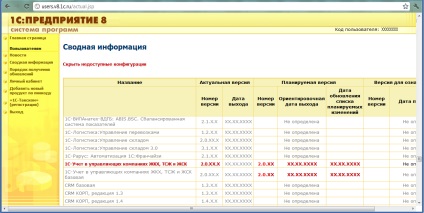
4. Відкриється таблиця релізів. Знайдемо необхідний нам реліз і натиснемо на нього:

5. На наступній сторінці можна ознайомитися зі змінами в новій версії і порядком оновлення. Перейдемо по посиланню «Дистрибутив оновлення»:
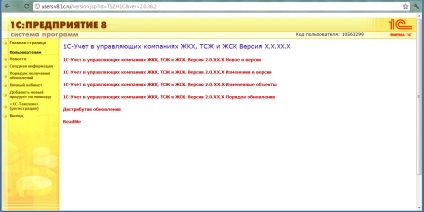
6. Далі натиснемо на посилання «Завантажити дистрибутив», тим самим збережемо дистрибутив оновлення на свій комп'ютер:
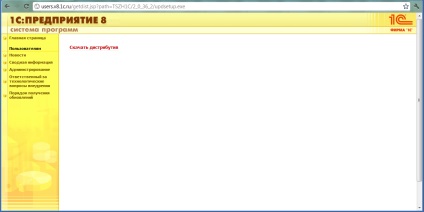
Крім цього, для базової версії дистрибутив оновлення можна завантажити відразу з програми через монітор інтернет підтримки користувачів. Для цього необхідно виконати наступні дії:
· Запустіть базу в режимі «1С: Підприємство». При цьому відкриється вікно «Інтернет-підтримка користувачів»:
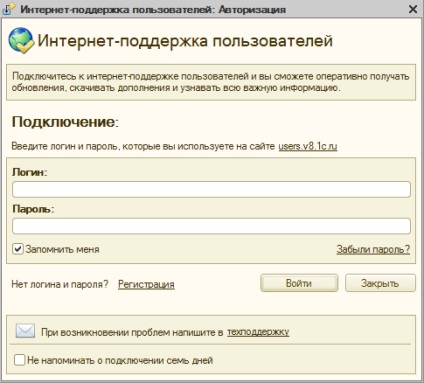
· Якщо дане вікно не з'явилося при запуску, то виконайте пункт меню «Сервіс - Інтернет підтримка користувачів - Інтернет підтримка користувачів»
· В поля «Логін» і «Пароль» введемо дані для доступу до сайту «users.v8.1c.ru» і натиснемо кнопку «Увійти»:
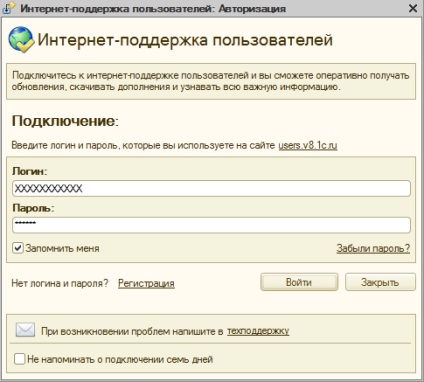
· У наступному вікні в полі «Реєстраційний номер» введемо реєстраційний номер програмного продукту (його можна подивитися в реєстраційній анкеті, на керівництві користувача, на установчому диску або коробці з поставкою) і натиснемо кнопку «ОК»:

· Відкриється вікно «Монітор інтернет-підтримки користувачів». Якщо поточна версія конфігурації неактуальна, буде виведено відповідне повідомлення:
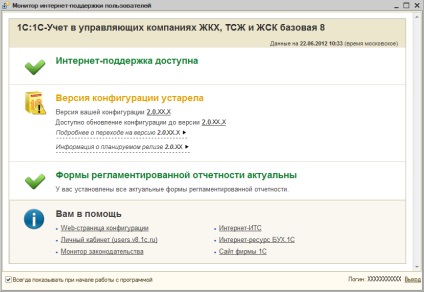
· У рядку «Доступне оновлення конфігурації до версії» натиснемо на номер версії «2.0.ХХ.Х»:
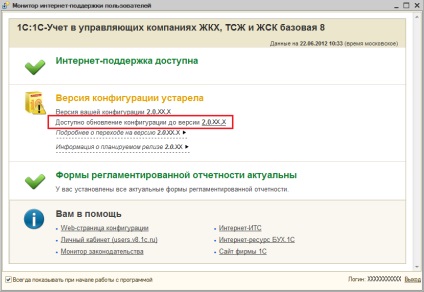
· Відкриється вікно, в якому можна ознайомитися з змінами в новій версії і порядком оновлення. Натиснемо на посилання «Дистрибутив оновлення»:
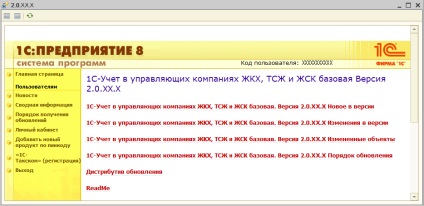
· У наступному вікні натиснемо «Завантажити дистрибутив»:
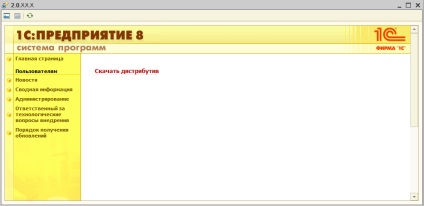
7. Після цього на нашому комп'ютері створиться новий файл з найменуванням «updsetup.exe»:
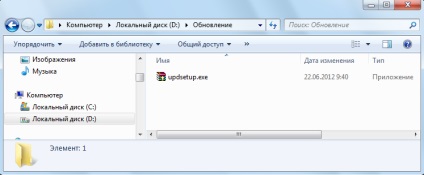
8. розпакуємо файл, в розпакованому архіві будуть знаходитися файли:
9. Запустимо файл «setup.exe». При цьому відкриється вікно установки конфігурації:
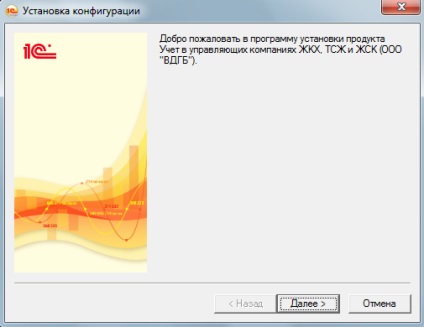
· Натиснемо кнопку «Далі»
· У наступному вікні вкажемо шлях, де буде лежати шаблон оновлення, і натиснемо кнопку «Далі»:
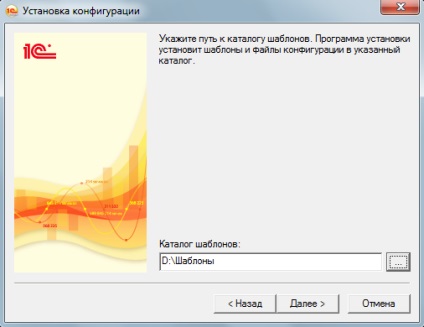
· Чи дочекаємося закінчення установки шаблону поновлення і натиснемо кнопку «Готово»:
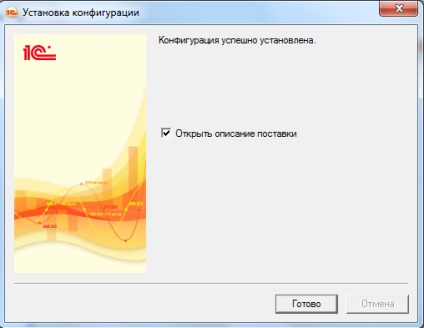
· Запустимо базу в режимі «Конфігуратор»:
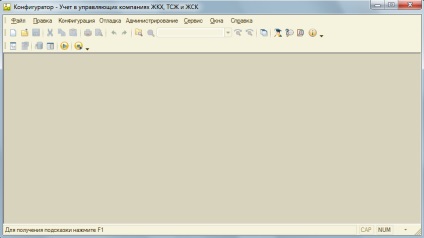
· Відкриємо конфігурацію за допомогою пункту меню «Конфігурація - Відкрити конфігурацію»:
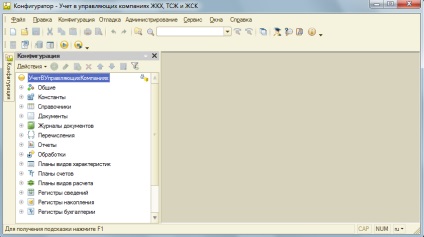
· Виконаємо пункт меню «Конфігурація - Підтримка - Оновити конфігурацію».
· У вікні виберемо варіант «Пошук доступних оновлень» і натиснемо кнопку «Далі»:
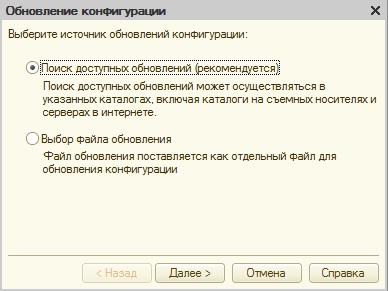
· Залишимо прапорець «Шукати в поточних каталогах шаблонів і оновлень» і натиснемо кнопку «Далі»:
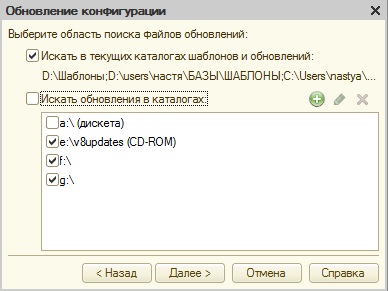
· З'явиться список всіх доступних оновлень, натиснемо лівою кнопкою миші на необхідне оновлення, після чого кнопка «Готово» стане активною і натиснемо «Готово»:
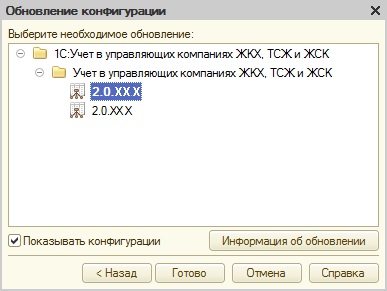
· Відкриється таблиця з коротким описом поточної і майбутньої конфігурацій, натиснемо кнопку «ОК»:
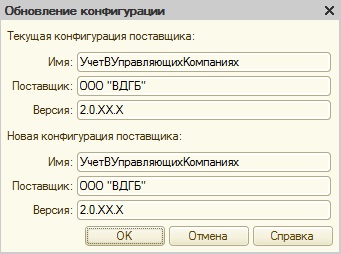
· Після цього почнеться саме оновлення:
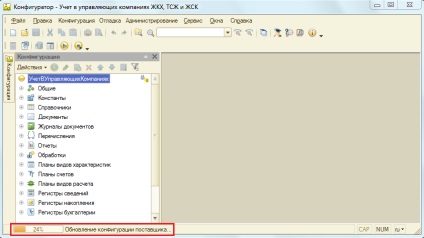
· В ході виконання оновлення з'явиться повідомлення з питанням «Оновити конфігурацію бази даних?», Натиснемо кнопку «Так»:
· У наступному вікні «Реорганізація інформації» натиснемо кнопку «Прийняти»:
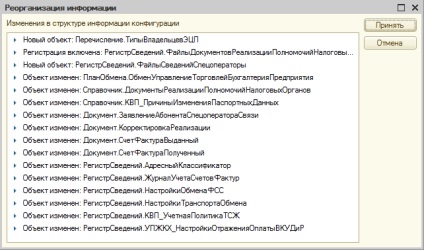
· Чи дочекаємося закінчення процесу оновлення.
· Виконаємо пункт меню «Довідка - Про програму» і переконаємося, що в цьому вікні виводиться саме той реліз, на який ми оновлювалися:
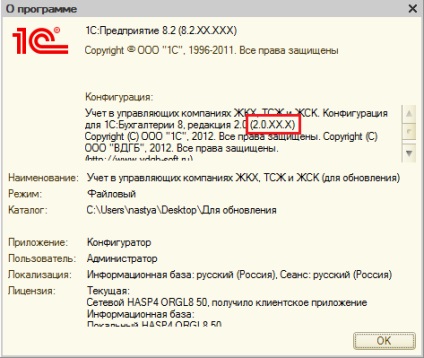
Інші матеріали по темі: